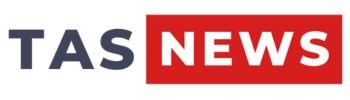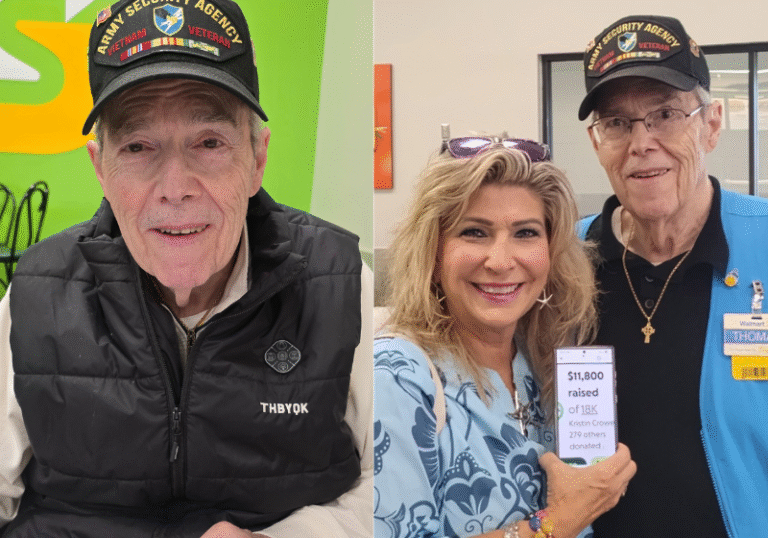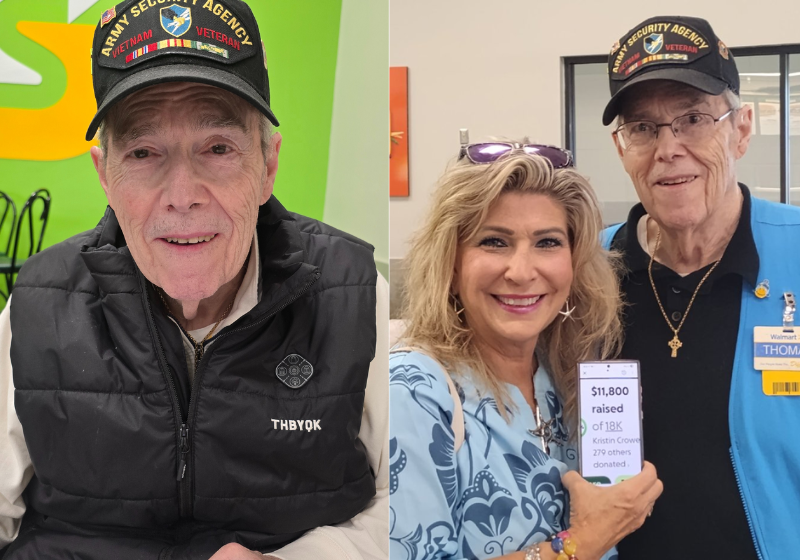Assim como a poeira se acumula em sua humilde morada durante os meses de inverno, seu PC também pode acumular arquivos e pastas supérfluas durante um período de tempo. Para abrir espaço para novos programas e fotos, você precisa dar uma boa limpeza ao seu computador. Felizmente, o Windows oferece toda uma gama de funções e ferramentas internas para ajudar nessa tarefa. Existem também programas de terceiros que podem analisar seu sistema e identificar arquivos desnecessários.
Remova os programas que não são mais necessários
Muitos usuários instalam o software para uma tarefa e depois nunca tocam novamente.
Com o Windows 11, você pode excluir os programas e aplicativos instalados diretamente no menu Iniciar.
Fundição
Como parte da primavera limpa, você deve procurar especificamente esses programas e desinstalá -los.
Para fazer isso, abra o menu de início do Windows 11, clique em Todose analise cuidadosamente a lista de aplicativos instalados. Se você encontrar um programa que você não precisa mais, clique com o botão direito do mouse e clique em Desinstalar.
O Windows usa a rotina de desinstalação relevante para remover os programas. No entanto, isso geralmente não funciona corretamente e deixa para trás várias pastas e arquivos no disco rígido.
Ferramentas de desinstalação especializadas, como a versão completa do ASCOMP Cleaning Suite, Revo Uninstaller ou Iobit Unistaller, são mais completas.
Eles rastreiam arquivos, pastas e entradas de registro deixadas para trás por desinstalar programas e excluí -las.
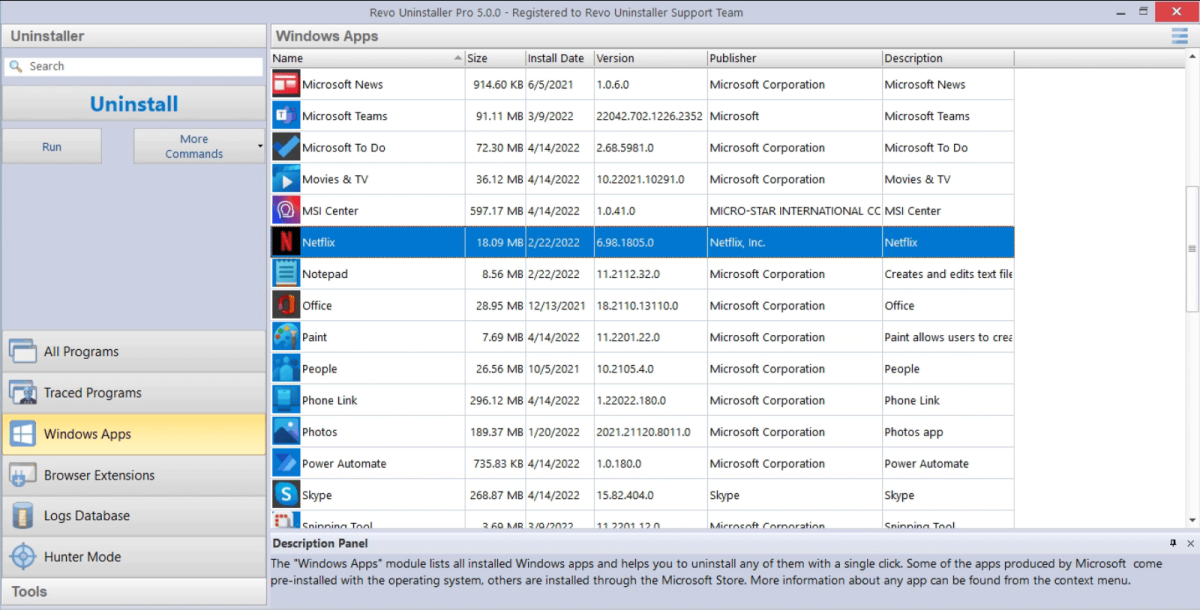
O Revo Uninstaller também pode remover os aplicativos do Windows de que você não precisa.
Revo Uninstaller
Revo Uninstaller tem um modo de caça no qual você arrasta uma mira sobre o ícone do programa a ser removido na área de trabalho ou na barra de tarefas.
Depois de clicar com o botão direito do mouse, você pode remover o software sem uma rotina de desinstalação ou removê-lo do Windows AutoStart.
Remova os aplicativos Windows desnecessários e os recursos do sistema
O Windows configura uma gama inteira de aplicativos e jogos do sistema durante a instalação, muitos dos quais você nunca ligará ou não poderá usar.
Isso inclui, por exemplo, aplicativos de clima e câmera, visualização do Skype ou os dois programas Xbox.
Eles não podem ser removidos através da lista de aplicativos no menu Iniciar. Em vez disso, você precisa de PowerShell. Tipo Powershell no campo de pesquisa da barra de tarefas e clique em Executar como administrador. A tabela abaixo mostra qual comando você pode usar para desinstalar o respectivo aplicativo.
| Aplicativo Windows | PowerShell Uninstall Command |
|---|---|
| Clima | Get-AppxPackage * Bingweather * | Remover-AppxPackage |
| Builder 3D | Get-AppxPackageGet*3dBuilder*| Remover-AppxPackage |
| Alarme e relógio | Get-AppxPackage *WindowsAlarms *| Remover-AppxPackage |
| Companheiro para telefone | Get-AppxPackage *Windowsphone *| Remover-AppxPackage |
| Primeiros passos | Get-AppxPackage *Getstarted *| Remover-AppxPackage |
| Filmes e TV | Get-AppxPackage *zunevideo *| Remover-AppxPackage |
| Finanças | Get-AppxPackage *Bingfinance *| Remover-AppxPackage |
| Fotos | Get-AppxPackage *Fotos *| Remover-AppxPackage |
| Música de groove | Get-AppxPackage *zunemusic *| Remover-AppxPackage |
| Câmera | Get-AppxPackage *WindowsCamera *| Remover-AppxPackage |
| Mapas | Get-AppxPackage *WindowsMaps *| Remover-AppxPackage |
| Contatos | Get-AppxPackage *pessoas *| Remover-AppxPackage |
| Correio e calendário | Get-AppxPackage *WindowsCommunicationsApps *| Remover-AppxPackage |
| Mensagens | Get-AppxPackage *BingNews *| Remover-AppxPackage |
| Obter escritório | Get-AppxPackage *OfficeHub *| Remover-AppxPackage |
| Uma nota | Get-AppxPackage *ONENOTE *| Remover-AppxPackage |
| Calculadora | Get-AppxPackage *WindowsCalculator *| Remover-AppxPackage |
| Visualização do Skype | Get-AppxPackage *SkypeApp *| Remover-AppxPackage |
| Esportes | Get-AppxPackage *Bingsports *| Remover-AppxPackage |
| Gravador de voz | Get-AppxPackage *SoundRecorder *| Remover-AppxPackage |
| Provedor de identidade do Xbox | Get-AppxPackage *XboxIdentityProvider *| Remover-AppxPackage |
| Xbox | Get-AppxPackage *XboxApp *| Remover-AppxPackage |
Se você deseja reinstalar um aplicativo posteriormente, poderá fazer isso através da Microsoft Store.
A remoção de aplicativos usando a versão freeware do CCleaner é mais fácil do que inserir comandos do PowerShell manualmente. Sob Extras> desinstalaçãoa ferramenta exibe uma lista de aplicativos existentes, que também inclui aplicativos da Microsoft Store.
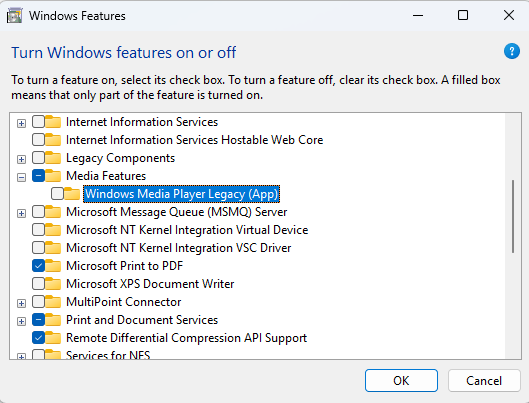
Vários recursos que a maioria dos usuários nunca precisa podem ser desativados pelo painel de controle do Windows.
Fundição
Além de seus próprios aplicativos, o Windows também contém vários recursos ativos por padrão, mas não são exigidos por muitos usuários. Você pode acessar os interruptores associados digitando Painel de controle no campo de pesquisa na barra de tarefas e clicando no termo relevante.
Na visualização do ícone, clique em Programas e recursos e na seguinte janela em Ligue ou desative o Windows.
Como usuário doméstico, geralmente você pode desmarcar as caixas na frente de “Suporte da API para compactação diferencial remota”, “Windows Media Player Legacy (APP)” em “Media Features”, “Imprima e Document Services” e “Kernel da Web habilitado para a Internet para serviços de informação da Internet”.
Use o serviço de limpeza próprio do Windows
O Windows não depende da ajuda externa de limpeza quando se trata de excluir arquivos e programas desnecessários. O sistema operacional vem com um serviço de limpeza interno que pode funcionar automaticamente em segundo plano, mas também pode ser ajustado manualmente.
O Windows 11 oferece manutenção automática da memória do disco rígido. Você pode encontrá -lo no Configurações do sistema operacional em Sistema> Armazenamento. Certifique -se de que a troca para “sentido do armazenamento” esteja definida como Sobre.
Para verificar quais áreas são cobertas por sentido de armazenamento, clique nelas uma vez. Na próxima janela, deve haver um carrapato ao lado de “limpar arquivos temporários”.
A mudança para “limpeza automática de conteúdo do usuário” também deve ser definida como Sobre. Você pode manter a configuração padrão para as opções abaixo.
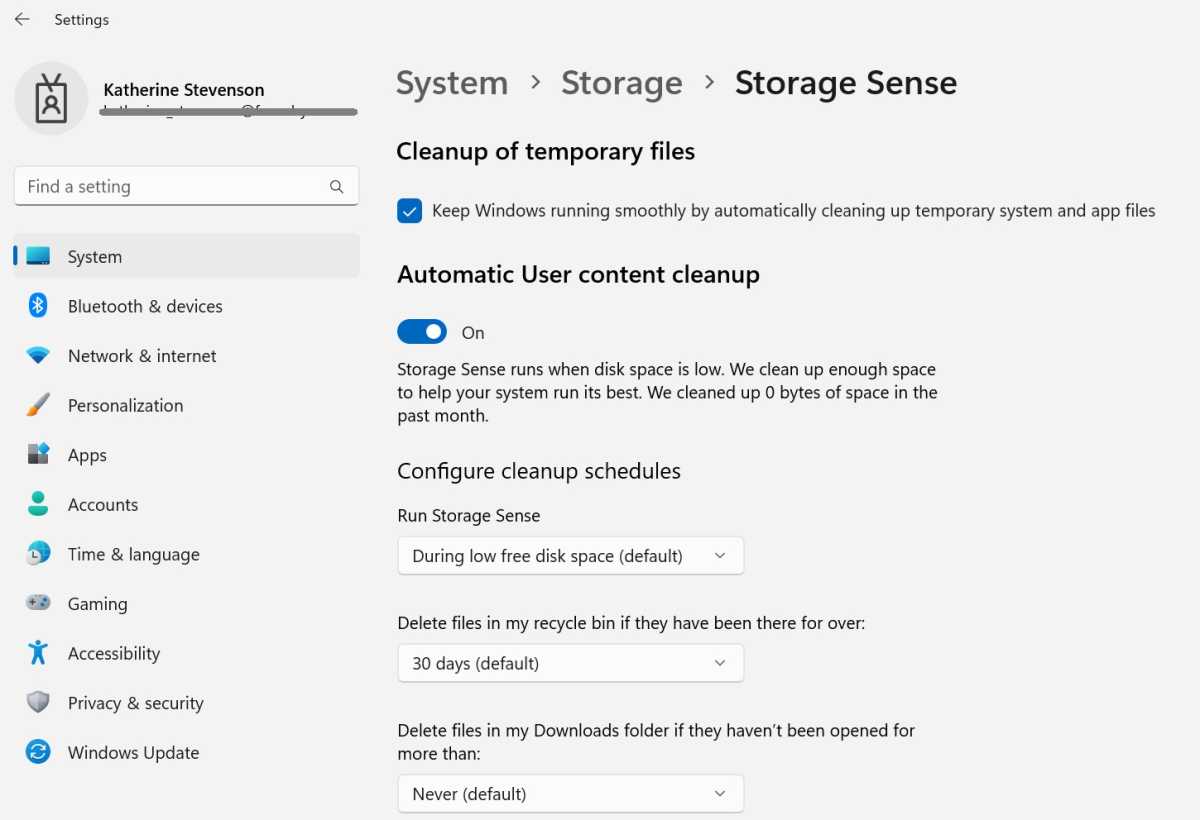
Você pode usar o Storage Sense para que o Windows 11 limpe automaticamente determinadas pastas de arquivos obsoletos.
Fundição
Vale a pena considerar definir a opção “Excluir arquivos na minha pasta ‘downloads’ que não foram abertos para mais de” 30 dias “. Dessa forma, você pode garantir que o Windows delete os arquivos na sua pasta de download em C: \ Usuários \ (your_name) \ Downloads sejam limpos regularmente. Depois de alterar essa configuração, você pode rolar para baixo e clicar em “Executar otimização de memória agora” para executar uma execução inicial de limpeza. Ele começará imediatamente.
Existem outras opções de limpeza no Windows. O clássico é a limpeza do disco – uma ferramenta que está disponível no sistema operacional desde tempos imemoriais. Você chama isso digitando CleanMgr no campo de pesquisa da barra de tarefas e clicando na sugestão.
Agora selecione uma unidade e clique em OK. Agora você também pode encontrar a maioria das funções desta ferramenta em Th the configurações do Windows 11 – por exemplo, em Sistema> Armazenamento> Recomendações de Limpeza.
Na janela seguinte, você pode esvaziar a lixeira ou limpar o Downloads Pasta no seu perfil do Windows. Clique em “Mostrar opções avançadas” para abrir uma janela com ofertas para excluir arquivos temporários.
Normalmente, você pode aceitar as configurações padrão neste momento. Para excluir, clique em “Remover arquivos” na parte superior da janela.
Em seguida, volte para a janela anterior clicando primeiro nos três pontos ao lado de “arquivos temporários” e depois em “Recomendações de limpeza”.
Role para baixo e clique nas setas para baixo ao lado de “arquivos grandes ou não utilizados”, “arquivos sincronizados com a nuvem” e “aplicativos não utilizados”.
Dê uma olhada na lista de arquivos e aplicativos e marque tudo o que você não precisa mais. Em seguida, clique no botão “Limpe x MB” em cada caso.
Encontre e exclua fotos duplicadas em grandes coleções
As fotos digitais de alta resolução estão entre os maiores porcos espaciais do seu disco rígido. Portanto, vale a pena passar por sua própria coleção de fotos de tempos em tempos e procurar duplicatas que possam ser excluídas.
Como essas coleções geralmente podem conter vários milhares de imagens, você deve deixar este trabalho no software.
Existem dois grupos de programas que pesquisam fotos duplicadas: algumas comparam as fotos com base apenas nos nomes dos arquivos. Outros são capazes de identificar motivos idênticos ou mesmo semelhantes.
Este último grupo inclui o Duplicate Photos Fixer Pro, disponível em uma versão gratuita e paga. No entanto, as diferenças são pequenas.
A versão gratuita pode excluir apenas até 15 imagens com o toque de um botão, todos os outros precisam ser removidos manualmente. E você não recebe nenhum apoio. Ambas as versões funcionam em alta velocidade e com precisão surpreendente.
Redefina o Windows 11
Com o tempo, o Windows 11 acumula todos os tipos de desordem – incluindo pastas e arquivos órfãos, conteúdo de cache, fotos e vídeos que não são mais necessários e muito mais.
A maneira mais fácil de se livrar desses dados de lixo é reinstalá -los. Você não precisa de um palito de inicialização ou outra mídia de inicialização para fazer isso, mas pode usar uma função do Windows.
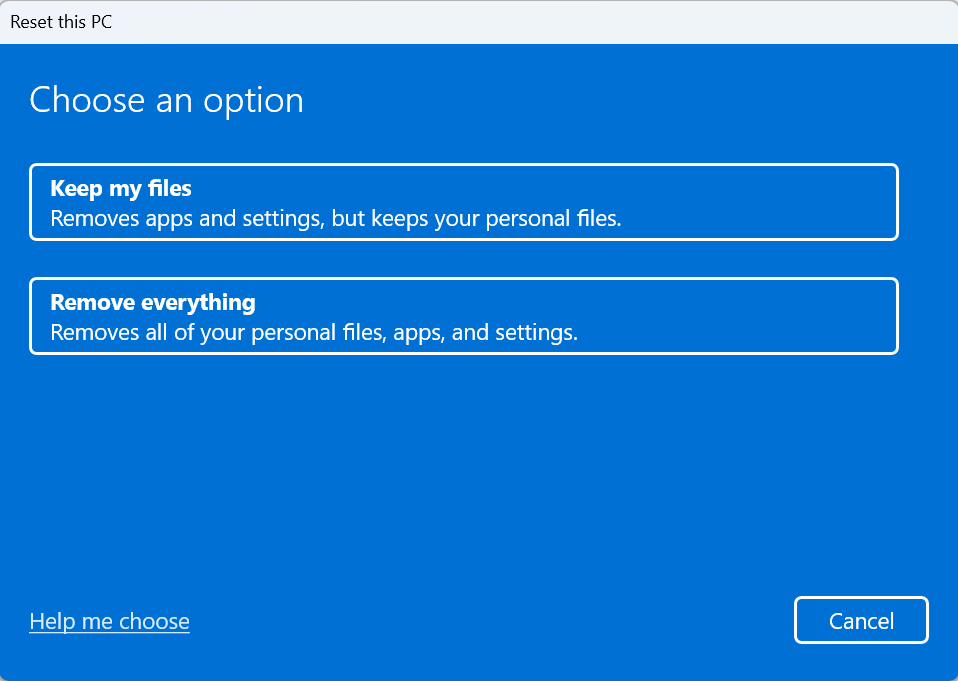
Ao redefinir, você tem a opção de manter seus arquivos e programas existentes ou reinstalar completamente o Windows.
Fundição
Atenção: Antes de começar, você deve sempre fazer backup dos dados que deseja manter. Por exemplo, copiar arquivos de e -mail, fotos armazenadas localmente, documentos que você ainda precisa, arquivos de banco de dados e arquivos igualmente importantes para uma segunda unidade ou para a nuvem para que eles não sejam perdidos.
Em seguida, comece: Abra o Configurações do Windows 11 e vá para Sistema> Recuperação> Redefinir PC.
Na primeira janela do assistente, clique em “Remover tudo” e, em seguida, na “reinstalação local” – o “Download da nuvem” que também é oferecido pode levar várias horas, dependendo da velocidade da conexão.
Depois de clicar em Próximo e ReiniciarO Windows restaurará seu PC ao seu estado original.
Este artigo apareceu originalmente em nossa publicação irmã PC-Welt e foi traduzida e localizada a partir de alemão.
Fonte: PC World